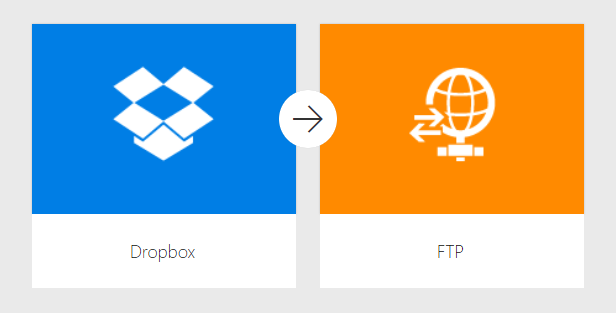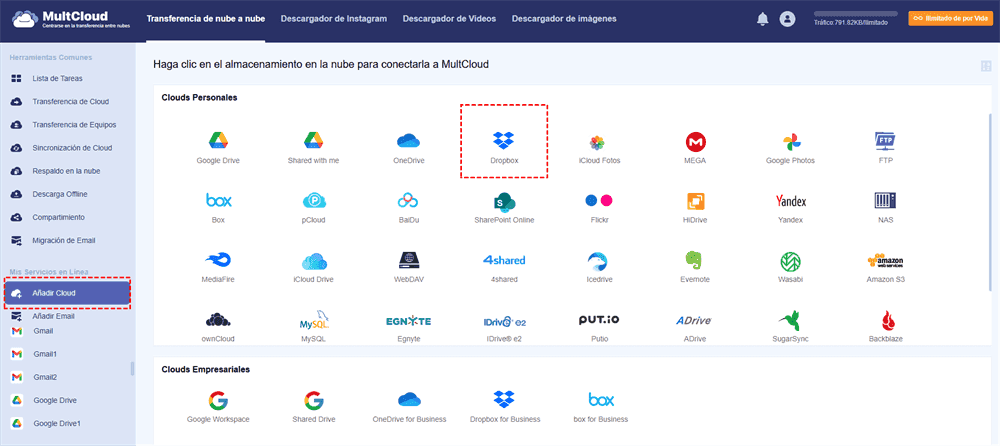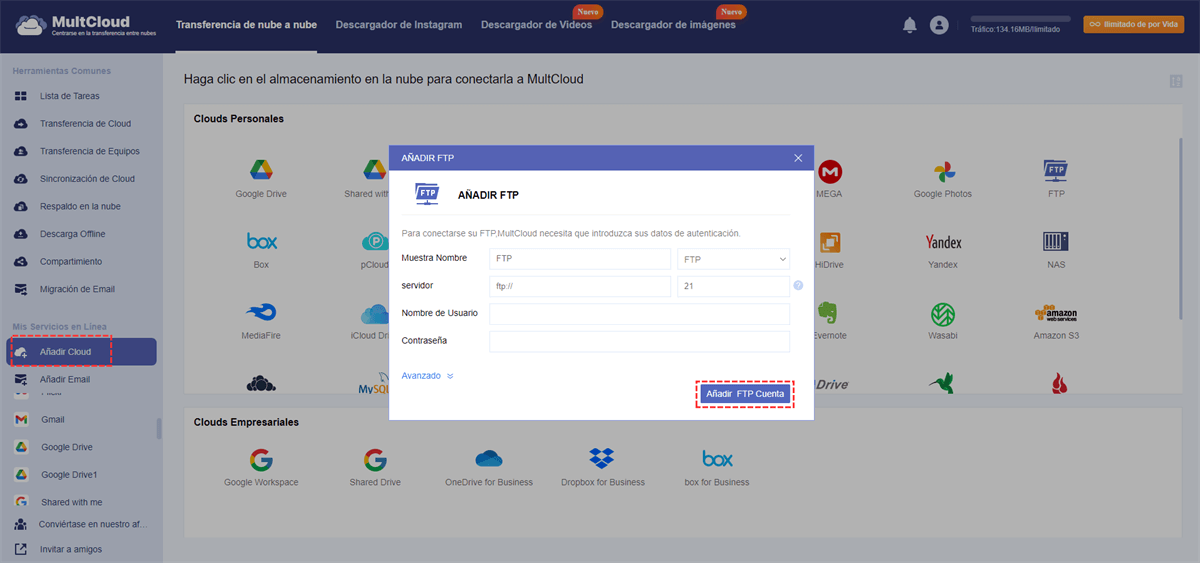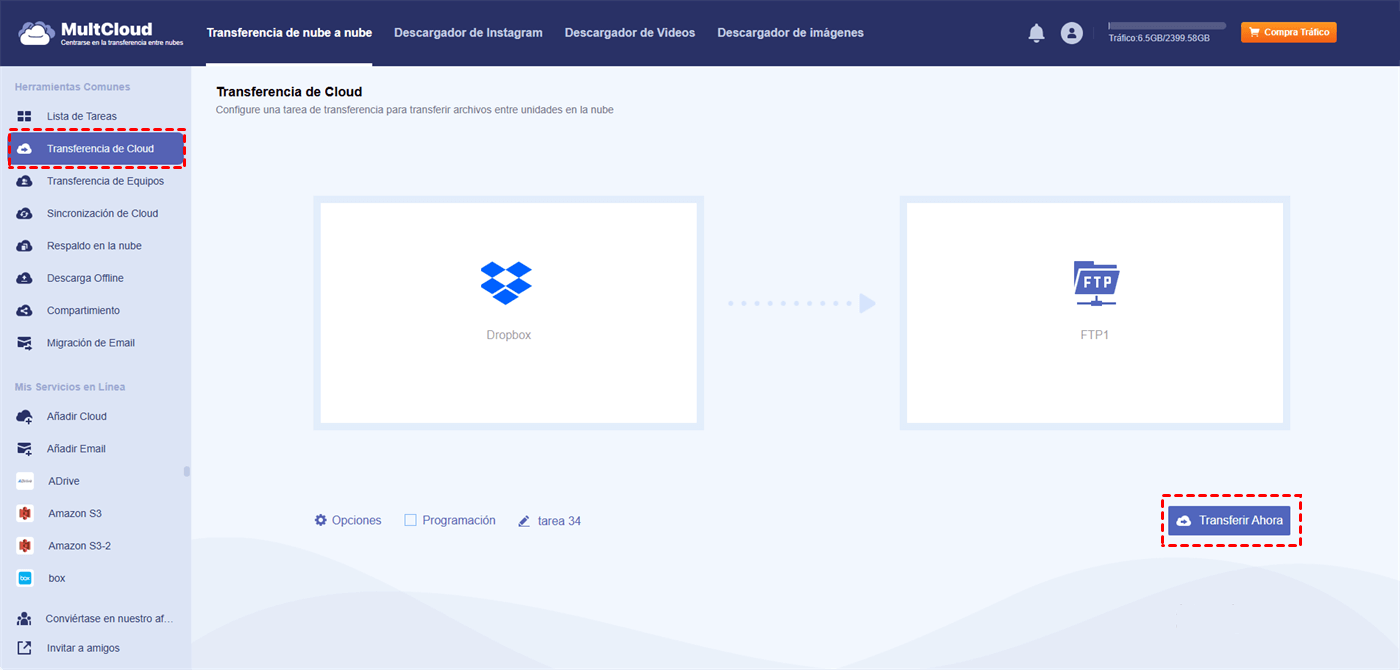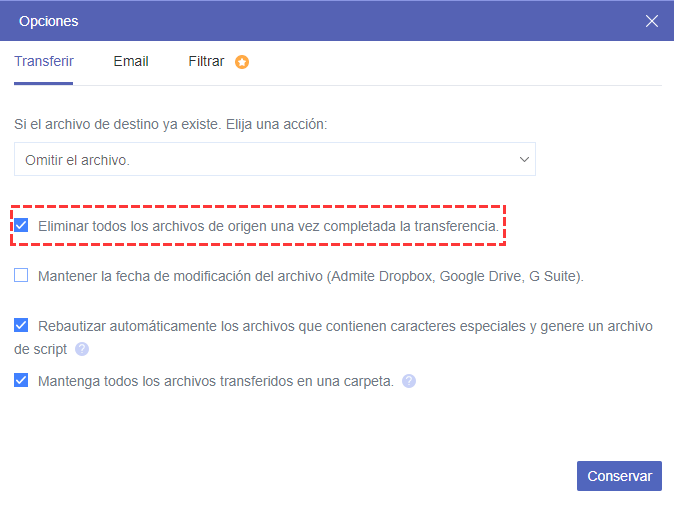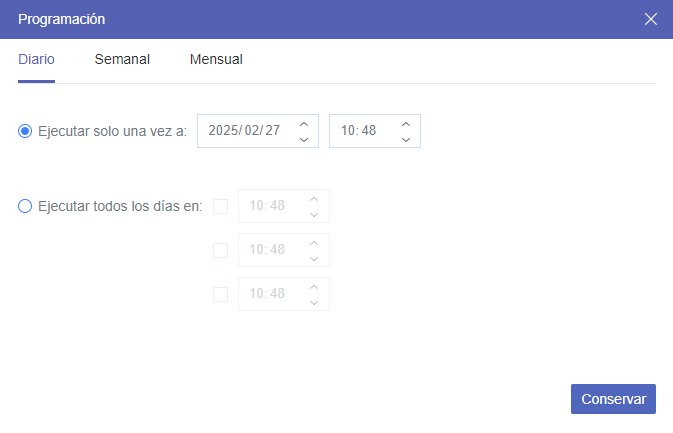¿Puedo realizar la transferencia de Dropbox a FTP fácilmente?
"Quiero encontrar un servicio de transferencia en la nube con el que pueda transferir archivos directamente de Dropbox a FTP, sin descargar ni instalar nada. ¿Puedo hacerlo de esta manera?"
Dropbox es uno de los famosos servicios de almacenamiento en la nube en línea que puede ayudarlo a compartir archivos fácilmente con otros en línea con 2 GB de espacio de almacenamiento gratuito. FTP es un protocolo de transferencia de archivos que ayuda a los usuarios a compartir archivos en una red informática punto a punto.
Como puede ver, estos dos servicios son bastante diferentes en las funciones de compartir y almacenar archivos. Si usted es usuario de Dropbox y FTP, puede preguntarse si puede transferir Dropbox a FTP o hacer una copia de seguridad de Dropbox FTP para usar estos dos servicios de una manera mejor y más eficiente.
¿Por qué necesita la transferencia de Dropbox a FTP?
En el sentido común, Dropbox es principalmente para uso personal y FTP es excelente para compartir datos en una oficina o empresa. Cuando obtenga las habilidades sobre cómo transferir datos de servidores de Dropbox a FTP, podrá usar archivos de Dropbox en la red FTP fácilmente y compartir archivos de Dropbox con usuarios de FTP sin pasos complicados.
Además, en vista de que los servidores FTP tienen un buen rendimiento en el consumo de ancho de banda, si va a compartir datos masivos con su equipo, primero puede transferir datos de Dropbox al servidor FTP y luego transferir archivos de un servidor FTP a otro para compartir datos masivos con otros usuarios de computadoras rápidamente sin preocuparse por la velocidad de la red.
Si tiene la demanda de realizar la migración o transferencia de Dropbox a FTP, puede seguir la guía completa a continuación para aprender cómo mover archivos del servidor de Dropbox al servidor FTP de dos maneras rápidas y prácticas.
Cómo lograr la transferencia de Dropbox a FTP fácilmente de forma gratuita
El primer método que puede pensar quizás sea descargar manualmente archivos de Dropbox a la computadora y luego cargar archivos al servidor FTP. Este método definitivamente está disponible cuando solo desea transferir algunos archivos de Dropbox a FTP con un tamaño pequeño.
Si utiliza este método para transferir datos masivos, el proceso sería un desastre porque tendría que esperar frente a su computadora durante mucho tiempo y enfrentar el riesgo de pérdida de datos. Sin embargo, con la ayuda de un excelente administrador de archivos en la nube basado en la web llamado MultCloud, todos los problemas anteriores se resolverían fácilmente.

- Transferencia de Cloud: transfiere directamente archivos de una unidad en la nube a otra.
- Sincronización de Cloud: sincroniza dos servicios en la nube o carpetas en diferentes cuentas en la nube.
- Respaldo en la nube: realiza copias de seguridad de datos de forma flexible entre diferentes nubes.
- Descarga Offline: descarga archivos de enlaces y carga a la nube de destino.
- Transferencia sin conexión: transfiere archivos en segundo plano con el navegador cerrado.
Para lograr la migración de Dropbox a FTP de manera confiable y que ahorre tiempo, puede probar las funciones "Transferencia de Cloud" y "Copiar a" en MultCloud para ayudarlo a transferir fácilmente archivos de Dropbox a FTP de maneras similares pero diferentes según sus necesidades.
- Transferencia de Cloud: puede transferir muchos archivos de una nube o transferir una nube completa a otra con un solo clic con un plan de programación, notificación por correo electrónico y filtro de archivos.
- Copiar a: puede seleccionar archivos y carpetas en una nube para copiarlos a una o más nubes inmediatamente sin esperar.
Ahora puede elegir una función enumerada anteriormente y seguir las instrucciones paso a paso a continuación para transferir archivos y carpetas de Dropbox a FTP a la vez.
Preparar la transferencia de Dropbox a FTP
Paso 1. Cree una cuenta MultCloud e inicie sesión.
Paso 2. Elija "Dropbox" e ingrese la cuenta de Dropbox para agregar a MultCloud
Paso 3. Elija "FTP" e ingrese la información de su servidor FTP en la ventana emergente para agregar el servidor FTP a MultCloud.
Consejo: MultCloud le permite agregar tantas nubes como tenga de forma gratuita y utiliza el sistema de autorización OAuth para conectar sus nubes sin registrar el nombre de usuario y la contraseña correspondientes.
Método 1. Lograr la transferencia de Dropbox a FTP mediante Transferencia de Cloud
Paso 1. Abra la página "Transferencia de Cloud" en MultCloud.
Paso 2. Seleccione Dropbox o archivos y carpetas en él como origen.
Paso 3. Seleccione el servidor FTP o una carpeta en él como destino.
Paso 4. Antes de iniciar la tarea Transferencia de Cloud, hay algunas funciones adicionales que pueden ayudarlo a migrar Dropbox a FTP de una mejor manera.
- Opciones: en esta ventana emergente, puede activar la "Email" para recibir información instantánea cuando se complete la tarea. O puede elegir "Eliminar todos los archivos de origen una vez completada la transferencia." para realizar totalmente la migración de Dropbox a FTP. Además, la función "Filtro" puede ayudarlo a ignorar o solo transferir archivos con ciertas extensiones incluidas.
- Programación: puede configurar un plan de programación diario, semanal o mensual para permitir que MultCloud realice la transferencia automática de Dropbox a FTP.
Paso 5. Haga clic en "Transferir Ahora" y MultCloud migrará los archivos del servidor de Dropbox al servidor FTP inmediatamente.
Consejos:
- Como administrador de almacenamiento en la nube multifuncional, MultCloud admite la transferencia sin conexión. Por lo tanto, puede cerrar el sitio web o apagar su PC cuando comience la tarea.
- Inicialmente, MultCloud ofrece 5 GB de tráfico de datos gratuito por mes para que cada usuario transfiera datos entre nubes.
- Si cree que el tráfico gratuito no es suficiente o va a migrar una unidad completa a otra, le recomendamos encarecidamente que se suscriba a MultCloud, porque disfrutará de más tráfico y una velocidad de transferencia ultrarrápida.
Método 2. Transferir Dropbox a FTP mediante "Copiar a"
Paso 1. Abra Dropbox en MultCloud.
Paso 2. Marque los archivos y carpetas que desea transferir del servidor de Dropbox al servidor FTP.
Paso 3. Haga clic en "Copiar a" en la barra de funciones de arriba.
Paso 4. Seleccione un servidor FTP y haga clic en "OK" en la ventana emergente. Luego, los archivos y carpetas seleccionados se copiarán del servidor de Dropbox al servidor FTP a la vez.
Consejo: si desea transferir archivos de Dropbox a más destinos con un solo clic, puede marcar "Selección Múltiple" y luego seleccionar los destinos.
Conclusión
Como puede ver, la operación de transferencia de Dropbox a FTP podría ser muy simple y segura si prueba las funciones "Transferencia de Cloud" o "Copiar a" en MultCloud para transferir Dropbox al servidor FTP sin tiempo ni esfuerzo adicional.
Además, MultCloud no solo puede ayudarlo a transferir archivos del servidor de Dropbox al servidor FTP de la manera más eficiente, sino que también puede ayudarlo a lograr la sincronización de Dropbox a FTP con 10 modos de sincronización útiles de la función Sincronización de Cloud, como Sincronización bidireccional, Sincronización en tiempo real, Sincronización Mirror, Sincronización Incremental, etc. Además, admite más de 30 unidades en la nube principales, por lo que puede realizar la sincronización, la copia de seguridad o la transferencia entre todas ellas según sus necesidades.
MultCloud Admite Nubes
-
Google Drive
-
Google Workspace
-
OneDrive
-
OneDrive for Business
-
SharePoint
-
Dropbox
-
Dropbox Business
-
MEGA
-
Google Photos
-
iCloud Photos
-
FTP
-
box
-
box for Business
-
pCloud
-
Baidu
-
Flickr
-
HiDrive
-
Yandex
-
NAS
-
WebDAV
-
MediaFire
-
iCloud Drive
-
WEB.DE
-
Evernote
-
Amazon S3
-
Wasabi
-
ownCloud
-
MySQL
-
Egnyte
-
Putio
-
ADrive
-
SugarSync
-
Backblaze
-
CloudMe
-
MyDrive
-
Cubby